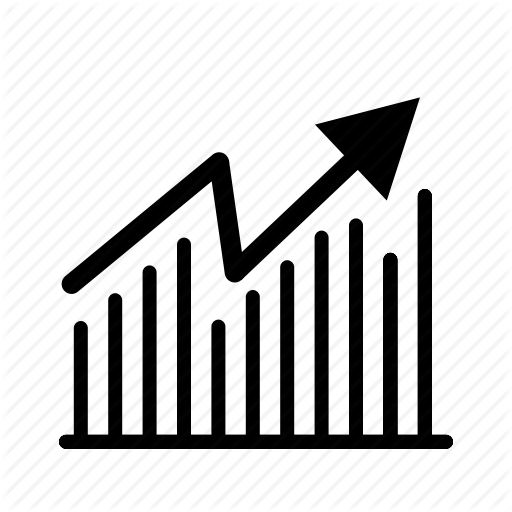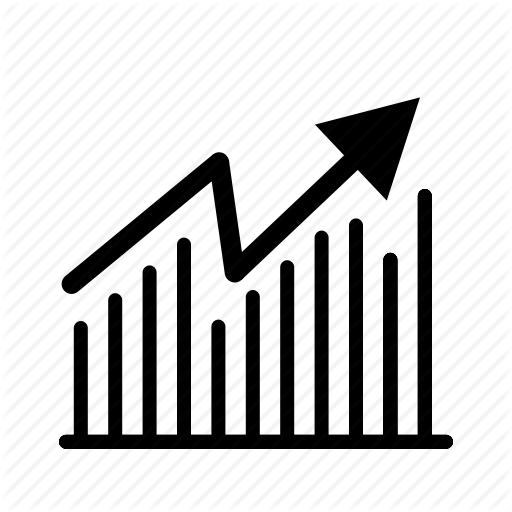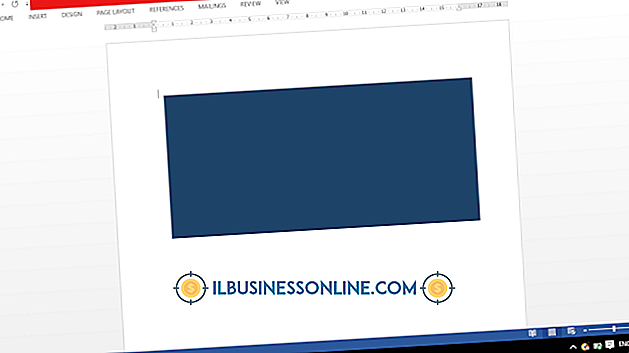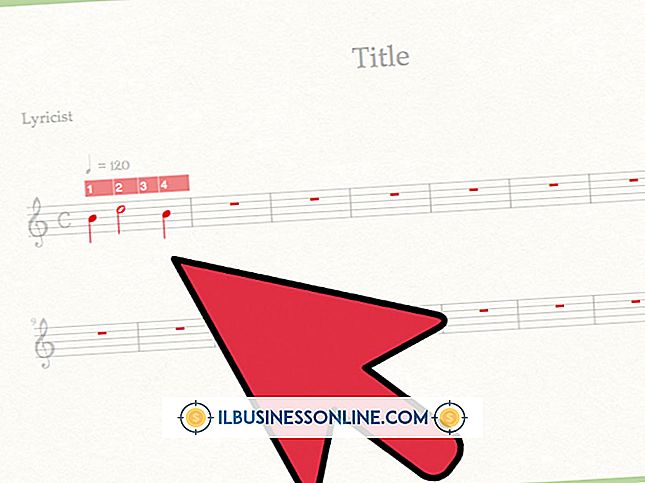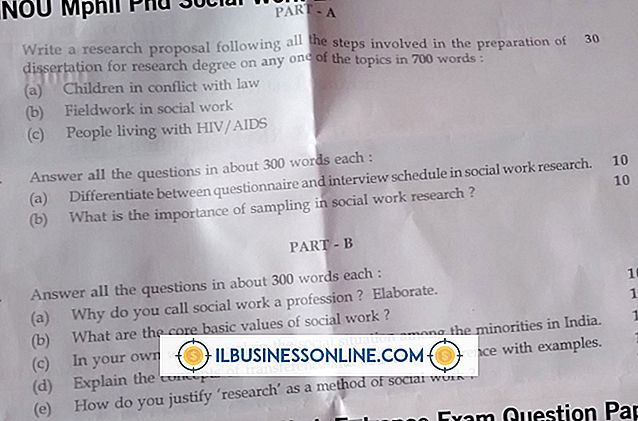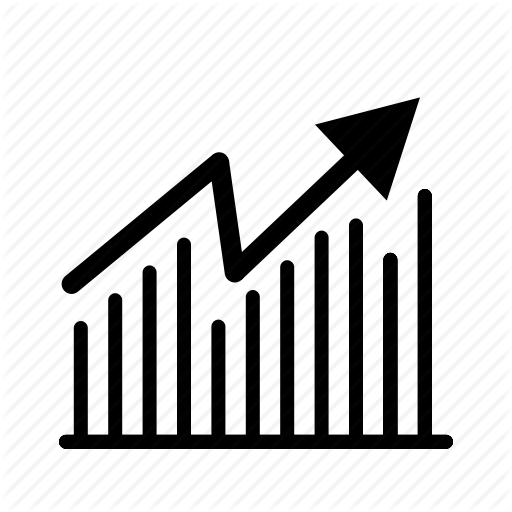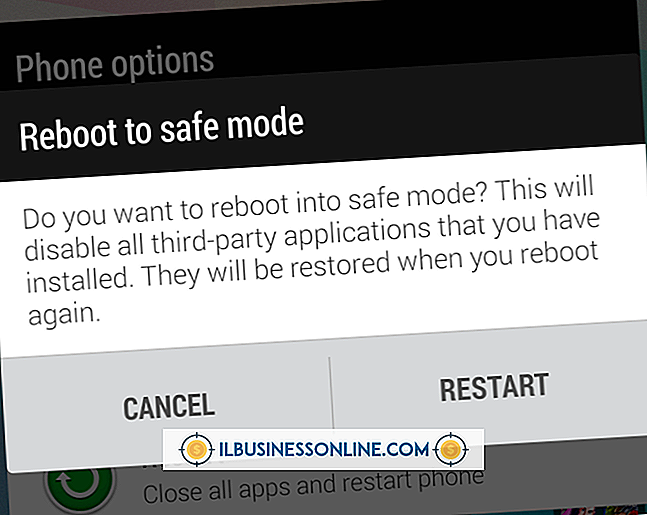Cara Menggunakan iPhone IMG Saver
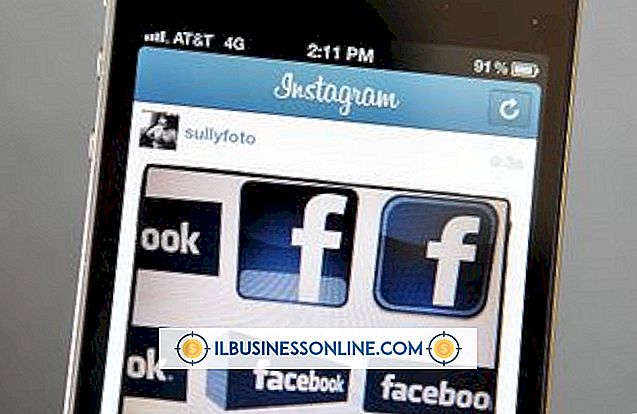
Ketika iPhone pertama kali dirilis, satu-satunya cara untuk menyimpan gambar dari situs web adalah melalui aplikasi pihak ketiga seperti aplikasi IMGSaver. Aplikasi ini hanya dapat digunakan pada iPhone yang sudah di-jailbreak, yang berarti mengesampingkan sistem operasi iPhone dan membatalkan garansi-nya - umumnya bukan ide yang baik bagi siapa saja yang menggunakan iPhone mereka untuk bisnis. Fitur hemat gambar diintegrasikan ke dalam iPhone itu sendiri pada 2008 dengan pembaruan firmware 1.2.0 dan telah menjadi bagian dari iPhone iOS sejak saat itu. Anda dapat dengan mudah menyimpan gambar dari dalam Safari atau mengambil tangkapan layar dari layar beranda atau aplikasi apa pun menggunakan fitur pengambilan gambar yang ada dalam sistem operasi iPhone iOS.
Menyimpan Gambar
1.
Nyalakan iPhone dan ketuk ikon "Safari" untuk meluncurkan aplikasi Safari. Arahkan ke halaman Web mana pun dengan gambar yang ingin Anda simpan.
2.
Sentuh dan tahan gambar. Kotak dialog terbuka dari bagian bawah layar memberi Anda pilihan untuk menyimpan, menyalin, atau membatalkan.
3.
Pilih "Simpan" untuk menyimpan gambar ke Rol Kamera di aplikasi Foto. Pilih "Salin" untuk menyimpan gambar ke papan klip iPhone. Anda kemudian dapat menempelkan gambar ke dalam pesan email, posting Twitter atau Facebook, atau dokumen lain dengan menahan jari Anda dan memilih "Tempel" dari menu yang muncul. Memilih "Batal" membatalkan operasi jika Anda secara tidak sengaja meluncurkan fitur penghemat gambar.
Simpan Screenshot
1.
Nyalakan iPhone dan luncurkan aplikasi apa pun. Pilih tampilan layar yang ingin Anda simpan.
2.
Tekan dan tahan tombol "Home" di bagian bawah iPhone. Tekan dan lepaskan tombol "Daya" dengan cepat di tepi atas iPhone. Anda akan mendengar bunyi rana kamera dan layar akan berkedip ketika Anda melepaskan tombol Daya. Jika Anda menekan tombol daya terlalu lama, layar menjadi hitam.
3.
Tekan tombol "Beranda" untuk pergi ke layar Beranda. Ketuk ikon "Foto" untuk melihat tangkapan layar Anda di Rol Kamera.
Tip
- Setelah Anda menyimpan gambar atau tangkapan layar ke Camera Roll di aplikasi Photos, Anda dapat mengeditnya, mengirimnya sebagai pesan atau mengunggahnya ke iCloud seperti halnya Anda menggunakan gambar lain.